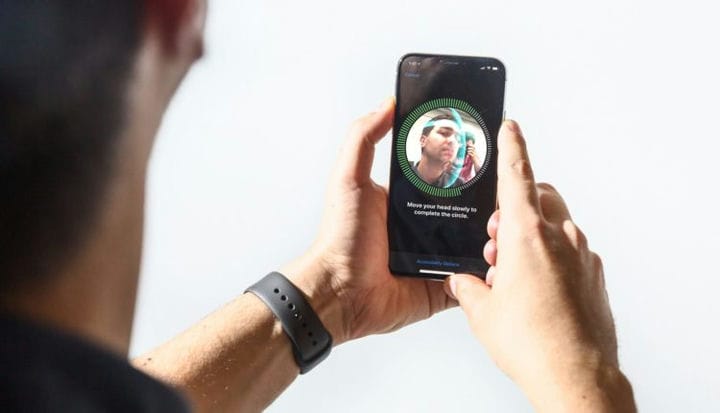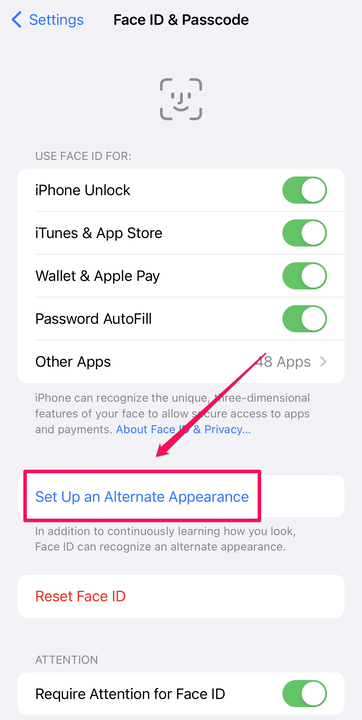Kuidas lisada oma iPhone’i Face ID-sse veel üks inimene
- Saate lisada Face ID-sse teise inimese, kasutades oma iPhone'i seadet Alternatiivne välimus.
- Alternatiivne välimus on mõeldud teise näo ID profiilina teie jaoks, kuid see töötab ka teisel inimesel.
- Kui alternatiivne välimus on juba kasutusel, saate oma Face ID seaded lähtestada ja seejärel uuesti seadistada.
Kui jagate iPhone'i kellegi teisega või soovite, et teisel inimesel oleks hädaolukorras juurdepääs teie telefonile, saate alati oma pääsukoodi jagada. Kuid palju mugavam on lasta sellel teisel inimesel Face ID abil telefoni sisse logida.
Kuigi see ei ole põhjus, miks Apple seda ei paku, saate kasutada Face ID sätet Alternatiivne välimus, et lubada teisel inimesel oma näoga sisse logida.
Kuidas lisada oma iPhone'ile veel üks näo ID
Face ID sätete suvand Alternatiivne välimus on loodud selleks, et saaksite jäädvustada oma näo kahte erinevat versiooni. See võib olla kasulik, kui Face ID ei suuda teid ära tunda, kui kannate teatud tüüpi prille või peakatteid. Aga kui Face ID töötab teie jaoks hästi, saate alternatiivse välimuse teise inimese jaoks täielikult ümber kasutada.
1. Käivitage rakendus Seaded.
2 Puudutage valikut Näo ID ja pääsukood. Sellele seadete lehele sisenemiseks peate sisestama oma pääsukoodi.
3. Puudutage valikut Alternatiivse välimuse seadistamine.
4. Andke iPhone teisele inimesele ja laske tal Face ID seadistamiseks juhiseid järgida.
Kasutage Face ID seadete valikut Alternatiivne välimus, et lubada teisel inimesel oma iPhone'ile juurde pääseda.
Pärast seadistamise lõpetamist peaksite nüüd mõlemad saama Face ID-ga telefoni sisse logida.
Kui te ei näe valikut Alternatiivse välimuse seadistamine, tähendab see, et olete seda juba teinud, tõenäoliselt selleks, et teil oleks kaks välimusprofiili. Sel juhul puudutage nuppu Lähtesta näo ID. See kustutab mõlemad Face ID profiilid. Peate enda jaoks seadistama näo ID ja seejärel saate teise inimese jaoks kasutada valikut Alternatiivne välimus.